Отладка — это этап разработки для локализации и устранения ошибок. Для локализации нужно выяснить по какому пути проходит программа и знать значения переменных в определённые моменты работы приложения. Нужно выставить точки останова — в левом поле редактора напротив требуемой строчки кода ЛКМ (Левая Кнопка Мыши), можно использовать Ctrl-F8 для точки останова в строке с курсором.
Типы точек останова:
| 1 . Line breakpoint — точка , связанная с заданной строкой кода, ставится ЛКМ. |
| 2 . Temporary Line breakpoint — точка, которая сразу удалится после достижения, ставится ЛКМ+Alt, иконка с циферкой 1. |
| 3 . Method breakpoint — точка, срабатывающая при входе в метод или выходе из метода. Позволяет проверять условия входа и выхода. Добавляется зелёным плюсом в окне всех точек, указывается класс и метод, иконка с четырьмя точками. |
| 4 . Exception breakpoint — точка срабатывает при возникновении определённого исключения, к коду не привязана. Добавляется зелёным плюсом в окне всех точек, иконка с молнией. |
| 5 . Field watchpoint — позволяет реагировать на любое изменение или доступ к переменной экземпляра. Добавляется зелёным плюсом в окне всех точек, иконка с минусом, нужно указать полное имя класса и имя поля. |
| 6 . JavaScript/PHP breakpoint — можно точку выставить прямо в HTML коде. |
Intellij idea 2: Создание и запуск приложения
| Запустить отладку | Shift-F9 | |
| Остановить отладку | Ctrl-F2 | |
| Перезапустить отладку | Ctrl-F5 | |
| Закрыть окно отладчика | Ctrl-F4 | |
| Выполнить до следующей точки останова или до этой же точки в цикле или, если точек дальше по коду нет, то закончить отладку и дать завершиться приложению в обычном режиме | F9 | |
| Шаг без захода в методы | F8 | |
| Шаг с заходом в методы | F7 | |
| Шаг с заходом в методы без фильтрации шагов библиотек, конструкторов и т.п. | Alt-Shift-F7 | |
| Шаг с выходом из текущего метода | Shift-F8 | |
| Выполнить до курсора | Alt-F9 | |
| Установить или снять точку останова в строке с курсором | Ctrl-F8 | |
| Вычислить выражение, например условие цикла | Alt-F8 | |
| Удалить все точки останова — в окне параметрв точек ( Ctrl-Shift-F8 ) | Alt-Del | |
| Просмотр одной/всех точек остановок, изменить параметры точек — F4 закроет окно с точками останова и перейдёт в коде на точку останова. — Enabled — временно отключить точку останова. — Suspend — политика приостановки работы частей приложения при достижении точки останова, если нет галки, то никакие потоки не приостанавливаются: — All — останавливать все потоки, — Thread — останавливать только поток, в котором находится точка останова, — Make Defaul — все вновь создаваемые точки останова будут иметь такую же политику приостановки. — Condition — условие, при котором сработает точка останова, например a = = 1 . Можно вставить метод,возвращающий boolean — Log message to console — сообщение в консоли при достижении точки останова. — Evalute and log — при достижении точки останова посчитать выражение (например, a + 5 и результат отобразить в консоли. — Remote once hit — точка останова удаляется при достижении. — Disabled until selected breakpoint is hit — отключить точку останова до любого исключения или до достижения другой точки останова: — Disable again — после достижения опять отключить — Leave enabled — после достижения оставить включённой — Instance filters — ограничивает достижение точки останова только для определённых экземпляров объектов. — Class filters — указать классы, в которых точка будет срабатывать, и классв, в которых точка не срабатывает. — Pass count — пропустить определённое количество раз прохождение точки останова. |
Ctrl-Shift-F8 |
Как установить IntelliJ IDEA и сделать первую программу на Java
Комментарии, объявления полей и методов, и пустые строки не подходят для точек останова, на строках с объявлением переменной без присвоения значения не будет срабатывать точка остановки.
Слева внизу окно » Frames » со стеком вызовов классов в виде иерархии. Можно переходить по стеку вызовов и смотреть с какими аргументами вызывались методы.
В центре внизу окно » Variables » с переменными, которым присвоено значение. При изменении значения у переменной изменяется цвет (на синий) у самой переменной в окне » Variables «.
Справа внизу окно » Watches » для наблюдением за значением определённых добавленных в это окно переменных или выражений, без необходимости перемещаться по древовидным структурам в окне » Variables «. Можно добавлять имена переменных зелёным плюсом или Alt-Insert .
Можно вносить изменения в код, затем перекомпилить изменённый класс Ctrl-Shift-F9 и продолжить отладку без её полного перезапуска.
Можно включить в настройках дебагинга отображение значений переменных прямо в строках кода: » Show values inline «.
Можно быстро отключить точку останова если щёлкнуть по ней ЛКМ с Alt — точка получит зелёную метку.
Есть возможность удалённой отладки при подключении к удалённой JVM.
Есть возможность отлаживать WAR-файлы с использованием встроенных или внешних серверов приложений.
Источник: r5am.ru
Intellij Idea – отладка
Отладчик значительно упрощает отладку приложений. Используя отладчик, мы можем остановить выполнение программы в определенный момент, проверить переменные, войти в функцию и сделать много вещей. IntelliJ предоставляет встроенный отладчик Java.
Контрольные точки
Точка останова позволяет остановить выполнение программы в определенный момент. Точки останова можно установить, наведя указатель мыши на область желоба редактора и щелкнув по нему.
Точки останова обозначаются красными кружочками. Рассмотрим точку останова, установленную в строке 3.
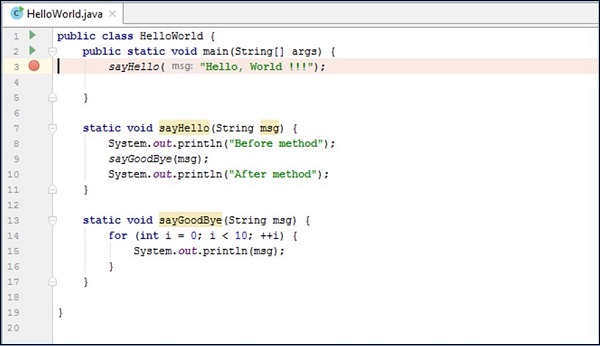
Рассмотрим следующие шаги, чтобы лучше понять, как работают точки останова.
- Щелкните правой кнопкой мыши на символе красного круга.
- Выберите Больше параметров.
- Чтобы удалить точку останова, просто нажмите на тот же символ.
Щелкните правой кнопкой мыши на символе красного круга.
Выберите Больше параметров.
Чтобы удалить точку останова, просто нажмите на тот же символ.
Выполните следующие шаги, чтобы запустить отладчик –
- Перейдите в меню «Выполнить».
- Выберите параметр «Отладка».
Шаг в
Во время отладки, если обнаружена функция и выбран шаг в действие, отладчик остановит выполнение программы в каждой точке этой функции, как если бы для этой функции была включена отладка.
Например, когда выполнение программы достигает строки 9, и если мы выбираем шаг в действие, то оно останавливает выполнение в каждой строке функции sayGoodBye () .
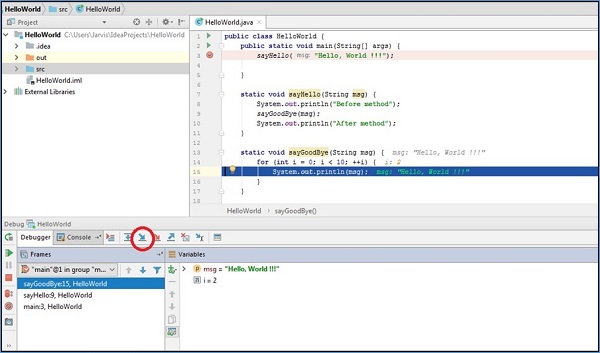
Выйти
Действие «Шаг за шагом» – это полная противоположность действия «Шаг за шагом» Например, если вы выполняете действие step out с помощью описанного выше сценария, тогда отладчик вернется из метода sayGoodBye () и начнет выполнение со строки 10.
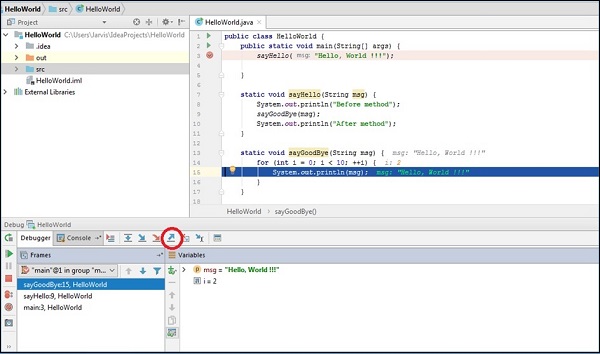
Переступить
Действие Step over не входит в функцию, оно переходит к следующей строке кода. Например, если вы находитесь в строке 9 и выполняете действие step over, тогда оно переместит выполнение в строку 10.
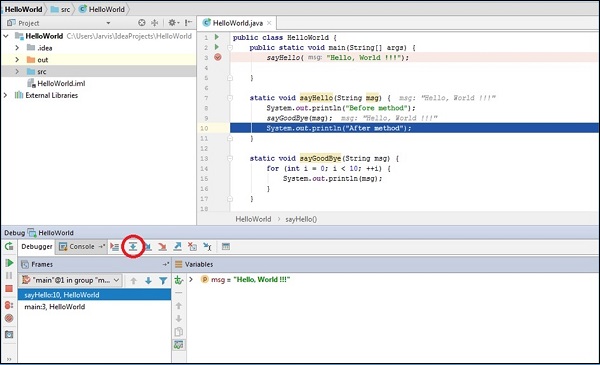
Программа возобновления
Действие Resume Program продолжит выполнение программы, игнорируя все точки останова.
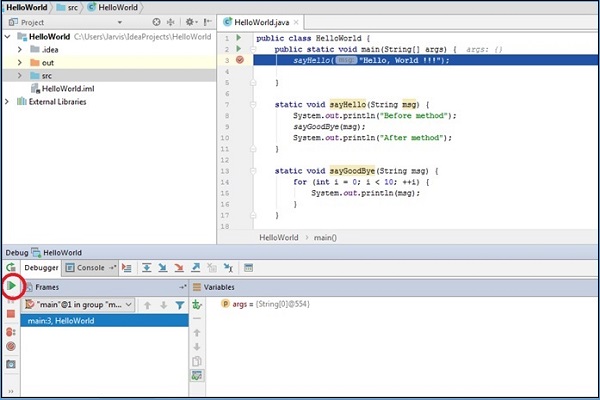
Остановить действие
Действие Stop помогает остановить отладчик.
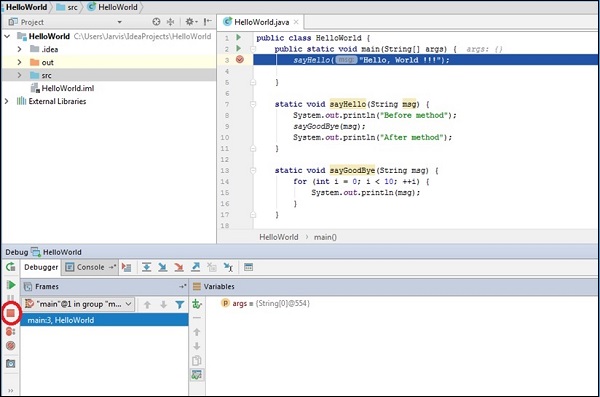
Умный шаг в
Во время отладки мы иногда можем встретить строку кода, которая вызывает несколько методов. При отладке этих строк кода отладчик обычно позволяет нам использовать шаг в и ведет нас через все дочерние функции, а затем обратно к родительской функции. Тем не менее, что, если мы хотим перейти только к одной дочерней функции? С помощью Smart step-into это позволяет нам выбрать функцию, в которую вы хотите войти.
Теперь давайте создадим класс Java со следующей строкой кода:
public class HelloWorld public static void main(String[] args) allFunctions(); > static void allFunctions() System.out.println(function1() + » » + function2() + » » + function3()); > static String function1() return «function1»; > static String function2() return «function2»; > static String function3() return «function3»; > >
В приведенном выше коде allFunctions () вызывает еще 3 функции. Давайте установим точку останова на эту функцию. Выполните следующие шаги, чтобы выполнить умный шаг в –
- Иди бегать
- Выберите умный шаг в.
- Выберите дочернюю функцию для перехода.
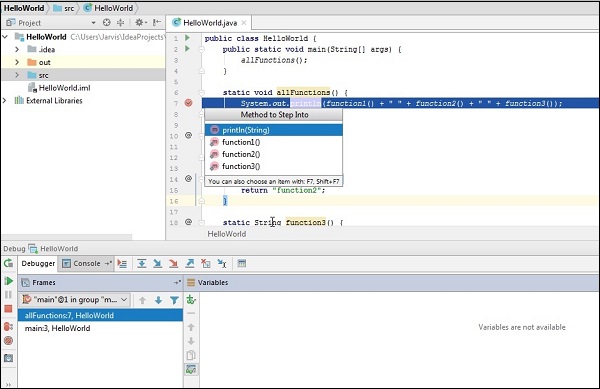
Проверка переменных
Во время отладки IntelliJ показывает значение переменной в самом окне редактора. Мы также можем просмотреть ту же информацию в окне отладки.
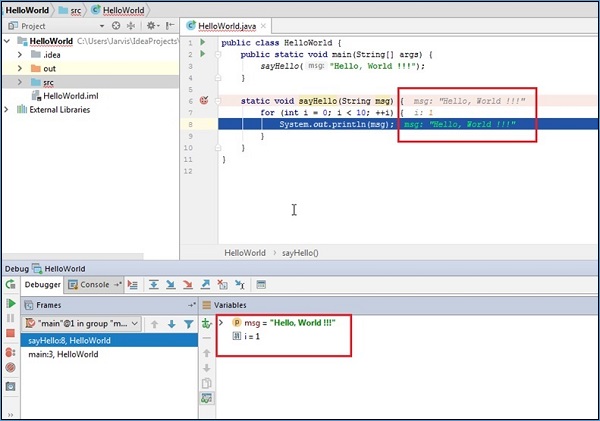
Оценить выражение
Оценить выражение позволяет оценить выражение на лету. Выполните следующие действия, чтобы выполнить это действие –
Запустить приложение в отладчике
Перейдите к Выполнить-> Оценить выражение.
Введите выражение. В приведенном ниже примере текущее значение переменной ‘i’ равно 0; следовательно, выражение ‘i> 100’ будет иметь значение false
Источник: coderlessons.com
Дебаг приложения на этапе компиляции IntelliJ IDEA
Рассказываю, как дебажить приложение на этапе компиляции с помощью intellij idea.
18 апр. 2021 · 2 минуты на чтение
Я столкнулся с необходимостью дебага annotation processor, когда писал библиотеку со своими аннотациями и обработчиками к ним. Проблема заключается в том, что обработка аннотаций происходит на этапе компиляции.
Спонсор поста
1. Создание Remote JVM Debug Configuration
Создаем новую конфигурацию. Вам нужно найти: “Remote JVM Debug”.
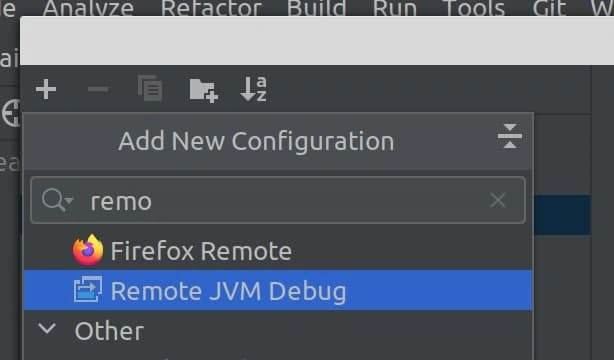
Выберите режим “Attach to remote JVM” и любой доступный порт, например 8000.
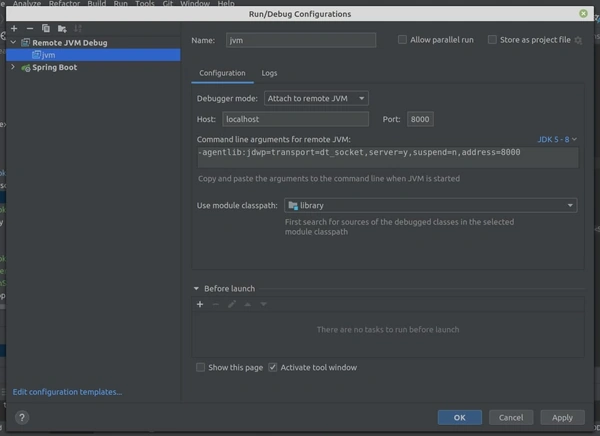
2. Убедитесь, что процесс сборки использует ваш порт
Нажмите Ctrl+Shift+A и найдите пункт “Edit Custom VM Options…”
Добавьте новую строку -Dcompiler.process.debug.port=8000 и перезапустите IDEA.
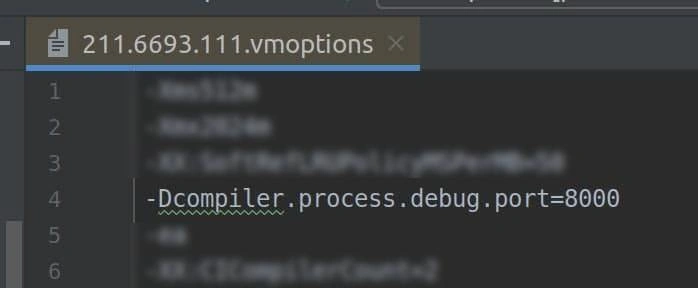
3. Включите “Debug build process”
Нажмите Ctrl+Shift+A и пункт “Debug build process”.
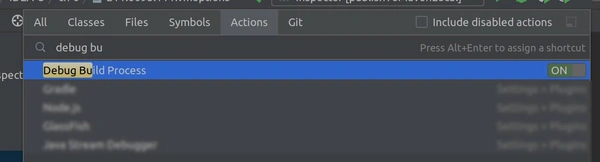
Вам нужно будет повторять этот шаг каждый раз при перезапуске IDEA.
4. Дебажим
Сначала установите точку останова в коде обработчика аннотаций.
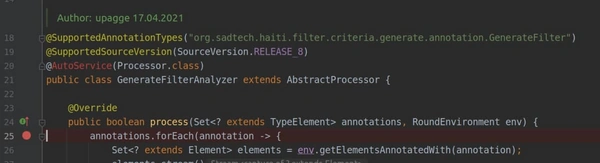
Для запуска вашего обработчика аннотаций пересоберите проект: Build -> Rebuild Project. При выборе пункта Build Project обработчик аннотации может не запуститься.
Процесс сборки приостановится, и вы сможете подключить отладчик:

Теперь запустите добавленную вами конфигурацию в режиме Debug (Shift+F9). Javac возобновит компиляцию. IDEA теперь должна остановиться на установленной вами точке останова.
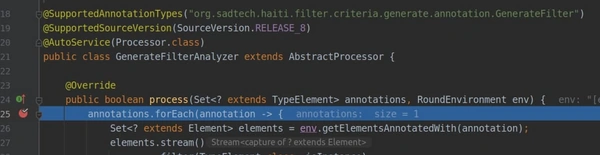
На этом все, теперь вы можете отлаживать ваши обработчики аннотаций.
Источник: struchkov.dev